如何在pdf中删除文字?教你三种简单方法
有时我们可能需要在PDF文档中删除一些错误的或不需要的文字,然而PDF的格式特性使得直接编辑文字并不像在Word等文档中那样简单。那么,如何在pdf中删除文字?本文将为小伙伴们介绍三种简单有效的方法,帮助你轻松应对各种PDF文字删除需求。

方法一:利用迅捷PDF转换器在线删除文字
迅捷PDF转换器在线网站是一个功能丰富的在线PDF处理平台,提供了包括PDF编辑、格式转换、文件合并等多种服务。对于简单的PDF文字删除需求,迅捷PDF转换器的【PDF删除文字】功能可以轻松满足。
具体操作步骤如下:
1.进入在线网站,在功能栏中找到【PDF删除文字】功能。
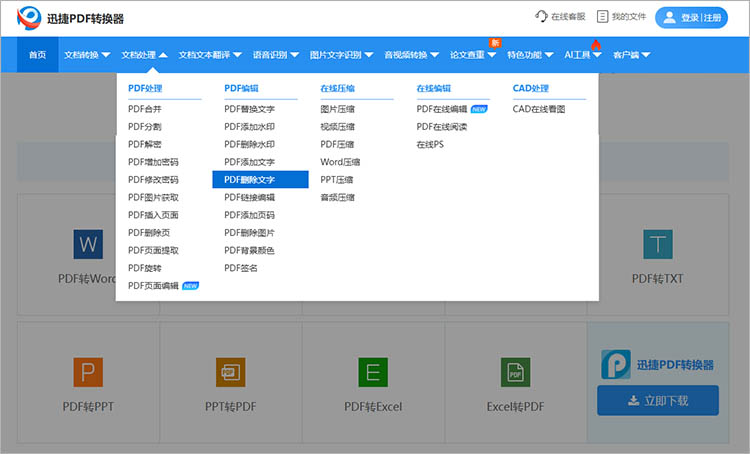
2.在操作界面中,点击【选择文件】,上传需要处理的PDF文件。
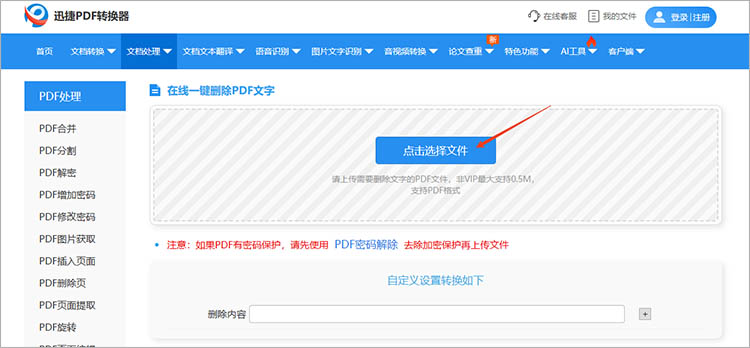
3.文件上传完成后,在指定位置输入需要删除的文字内容,然后点击【开始删除】,网站就会开始处理并生成修改后的PDF文件。
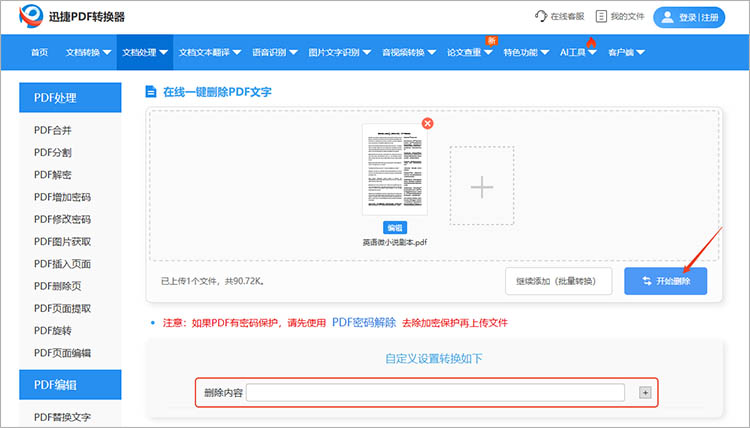
方法二:使用迅捷PDF编辑器删除文字
这是一款专业的PDF处理软件,提供了比在线工具更强大、更精细的编辑功能。如果需要频繁处理PDF文件,或者需要进行更复杂的编辑操作,迅捷PDF编辑器将是一个不错的选择。
具体操作步骤如下:
1.下载并安装软件。打开后,点击【打开PDF文件】按钮,选择需要删除文字的PDF文件。
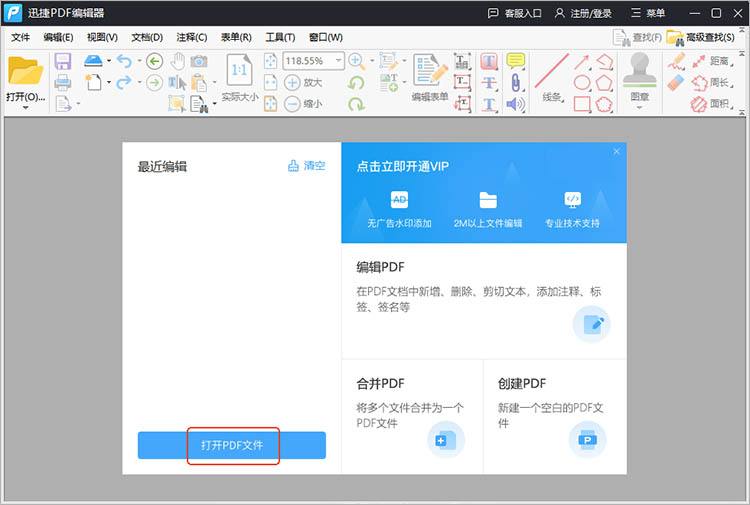
2.在界面上方点击【工具】-【内容编辑】,启用【内容编辑工具】,此时PDF文件会进入编辑模式。
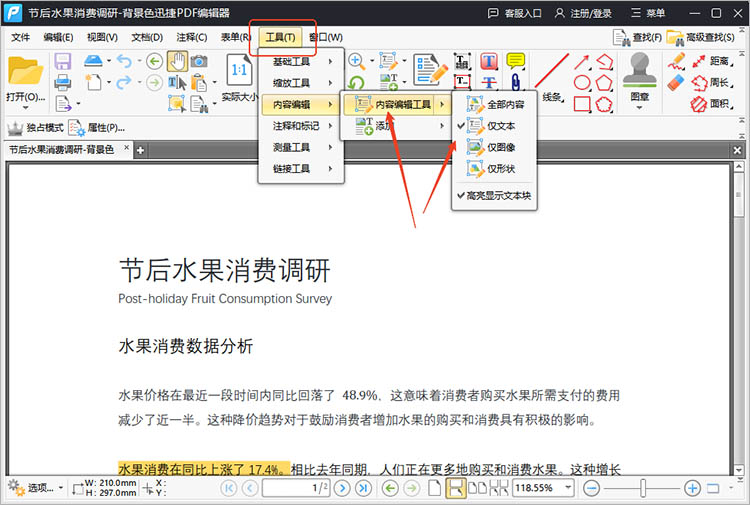
3.使用鼠标在 PDF 文档中选中需要删除的文字,然后右键点击选中的文字,直接按下“Delete”键将其删除。
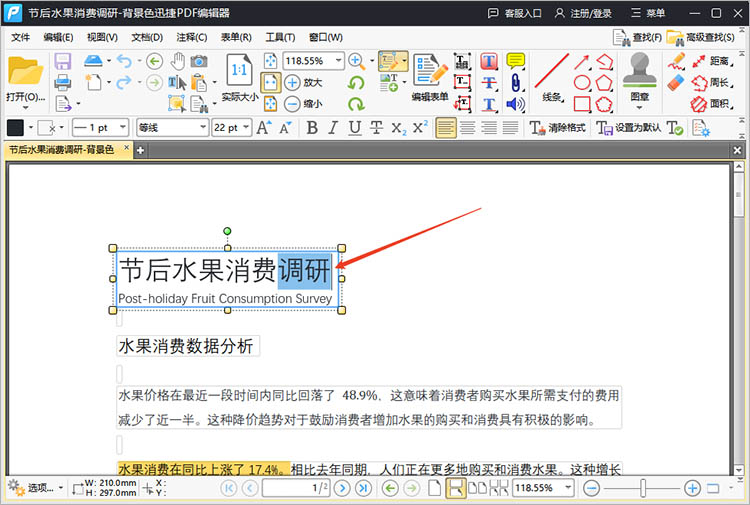
4.编辑完成后,点击【文件】-【保存】按钮,保存修改后的 PDF 文件。
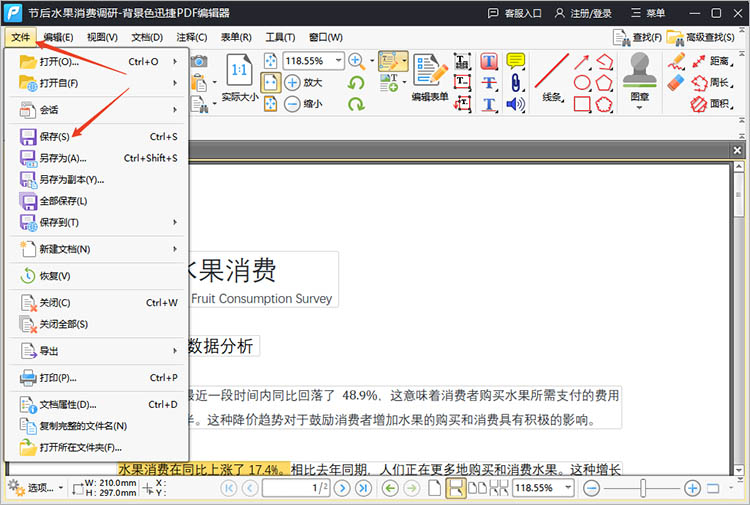
方法三:借助Adobe Acrobat删除文字
无论是查看、创建、编辑还是管理PDF文件,Adobe Acrobat都提供了专业的解决方案。如果对PDF处理有较高要求,或者需要在专业环境中使用,不妨选择Adobe Acrobat。
具体操作步骤如下:
1.打开软件,点击【文件】菜单,选择【打开】选项,找到并打开需要删除文字的PDF文件。
2.在工具栏中选择【编辑PDF】工具,进入编辑模式。
3.使用鼠标在PDF文档中选中需要删除的文字,然后右键点击选中的文字,选择【删除】选项,或者直接按下“Delete”键将其删除。
4.删除文字后,可能会出现多余的空白区域,可以使用【调整文本框】工具对文本框进行调整,使文档排版更加整洁。
通过上述三种方法,我们可以轻松解决“如何在pdf中删除文字”的问题。无论是便捷的在线工具,还是功能强大的专业软件,都能满足不同场景下的需求。希望这些方法能帮助你在处理PDF文件时更加得心应手,快速完成文字删除任务,让文档编辑变得更加简单。
相关文章
改动pdf上的文字,分享提高编辑效率的3个方法
在数字化办公日益普及的今天,PDF文件作为一种通用的文档格式,被广泛应用于信息交流和存储。然而,PDF文件的编辑功能相对有限,尤其是对文字内容的修改,常常让人感到无从下手。在接下来的内容中,本文将深入探讨三种实用的PDF文字编辑方法,旨在帮助大家提高PDF编辑效率,轻松应对不同场景下的各种PDF修改需求,一起来看看吧。
df档能改背景颜色吗?三种方法实现个性化设置
在数字化信息快速传播的今天,PDF文件作为一种常用的文档格式,广泛用于学术、商务和个人用途。有时候我们可能希望为PDF文档更换背景颜色,以满足特定的展示需求或增加视觉吸引力。那么,PDF档能改背景颜色吗?答案是肯定的。本文将详细介绍三种方法,帮助你轻松实现PDF背景颜色的个性化设置。
PDF高亮文本怎么用?三种方法提升阅读效率
PDF高亮文本怎么用?PDF文件通常包含丰富的文本和图形信息,因此,如何高效地提取、整理和分析信息显得尤为重要。高亮文本可以突出显示重要信息,有助于用户快速浏览和理解文档内容,同时可以作为标记和提醒,便于回顾和分享。本文将介绍三种高亮PDF文本的方法,希望能够帮助读者提升阅读效率。
好用的pdf编辑器有哪些?这三款值得尝试
好用的pdf编辑器有哪些?在信息化迅速发展的今天,PDF已成为人们日常办公和学习中必不可少的一部分。无论是合同、报告,还是电子教材,其稳定性和跨平台特性使其广受欢迎。从简单的文本修改到复杂的图文组合,一款好用的PDF编辑器具有不可忽视的价值。本文将重点介绍三款值得尝试的PDF编辑工具,希望能够帮助到有需要的小伙伴们。
pdf可以编辑页码吗?3个实用技巧大公开
pdf可以编辑页码吗?当我们处理篇幅较长或需要打印的PDF文件时,为其添加页码就显得尤为重要。页码不仅能帮助我们快速定位信息、掌握文档结构,还能使文档看起来更加专业和规范。本文将为你揭秘3个实用技巧,借助工具,轻松完成PDF添加页码,一起来看看吧。

 ”
” ”在浏览器中打开。
”在浏览器中打开。

